오늘날의 세계에서 소극적 소득원을 갖는 것은 더 이상 사치가 아니라 필수입니다. 결과적으로 교사와 기업가조차도 WordPress LMS 플랫폼의 도움으로 돈을 벌기 위해 온라인 플랫폼으로 전환하고 있습니다.
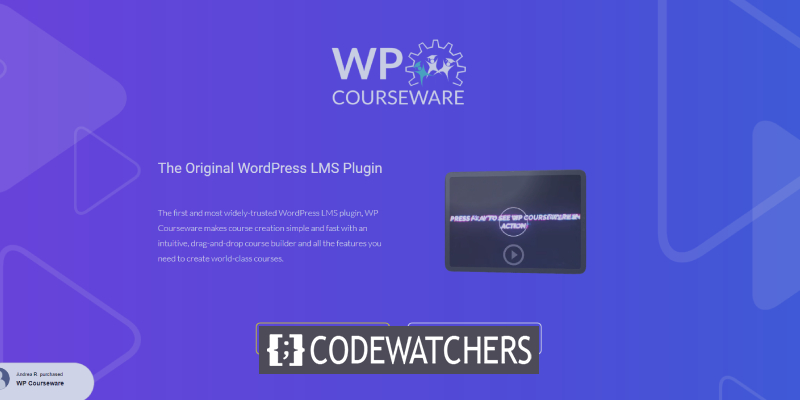
학습 관리 시스템을 개발하는 것은 모든 코딩 복잡성으로 인해 어려워 보일 수 있지만 혁신적인 LMS 플러그인은 이 프로세스를 단순화했습니다. WP Courseware 는 사용자 친화적인 학습 플랫폼을 구축하기 위한 초보자 친화적인 솔루션으로 인기를 얻은 LMS 플러그인 중 하나입니다.
그러나 WP Courseware가 다른 사용 가능한 코스 구축 플러그인과 차별화되는 점? 이 포괄적인 검토에서는 이 유명한 WordPress LMS 플러그인을 자세히 살펴보고 정보에 입각한 결정을 내릴 수 있도록 합니다.
WP 코스웨어 개요
WP Courseware는 초보자와 전문 사용자 모두에게 적합한 인상적인 기능으로 인해 LMS 플러그인으로 돋보입니다. 사용자 친화적인 끌어서 놓기 코스 빌더를 사용하여 온라인 코스를 만드는 것이 그 어느 때보다 쉬워졌습니다. WP Courseware로 코스를 구축하는 것은 키보드를 알파벳 순서로 조립하는 것과 비슷합니다. 이 플러그인은 퀴즈와 과정의 품질을 향상시켜 더 매력적이고 시각적으로 매력적으로 만들 수 있는 수많은 흥미로운 기능을 제공합니다. 과정을 만든 후에는 판매하여 소극적 소득을 창출할 수 있습니다.
놀라운 웹사이트 만들기
최고의 무료 페이지 빌더 Elementor와 함께
지금 시작특징
따라서 WP Courseware가 다른 LMS 플러그인과 차별화되는 점? 사용자에게 최고의 선택이 되는 인상적인 기능의 배열입니다. WP 코스웨어를 독특하고 다재다능한 도구로 만드는 몇 가지 뛰어난 기능을 살펴보겠습니다.
드래그 & 드롭 빌더: 사용자 친화적인 드래그 앤 드롭 빌더가 없는 LMS 플러그인은 비기술 사용자에게는 거의 쓸모가 없습니다. WP Courseware는 이러한 요구 사항을 인식하고 탁월한 코스 구축을 위한 최첨단 솔루션을 제공합니다. 드래그 앤 드롭 빌더를 통해 사용자는 요소를 쉽게 드래그 앤 드롭하여 창의적인 아이디어를 구체화할 수 있습니다. 교사는 학생의 요구를 가장 잘 이해할 수 있으므로 웹 디자이너에게 의존하는 대신 코스 생성 프로세스를 제어할 수 있습니다. 이를 통해 학생들을 위한 효율적인 학습을 촉진하는 과정을 개발할 수 있습니다.
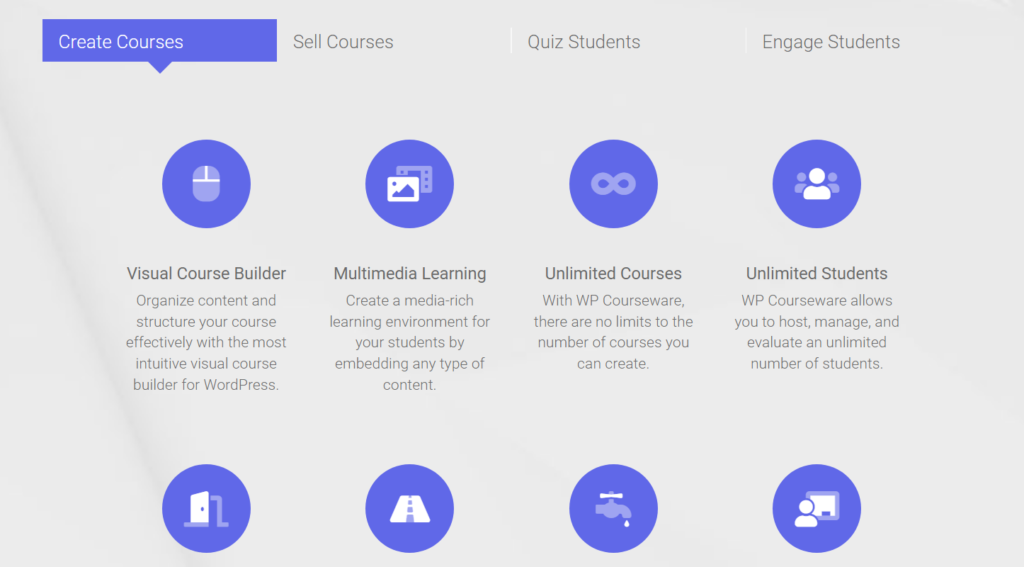
퀴즈 작성기: 학생이 과정에 등록하고 모든 수업을 완료하면 다음 단계는 학생의 이해도를 평가하는 것입니다. 여러 퀴즈 옵션을 통해 WP Courseware는 학생들을 평가할 수 있는 다양한 테스트 형식을 제공합니다. 부정 행위는 불가피하지만 WP Courseware는 기회를 최소화하고 공정한 테스트 환경을 보장하는 혁신적인 옵션을 제공합니다. WP 코스웨어를 사용하면 다음과 같은 기능을 제공하여 퀴즈를 더욱 매력적으로 만들고 채점 기준을 보다 공평하게 만들 수 있습니다.
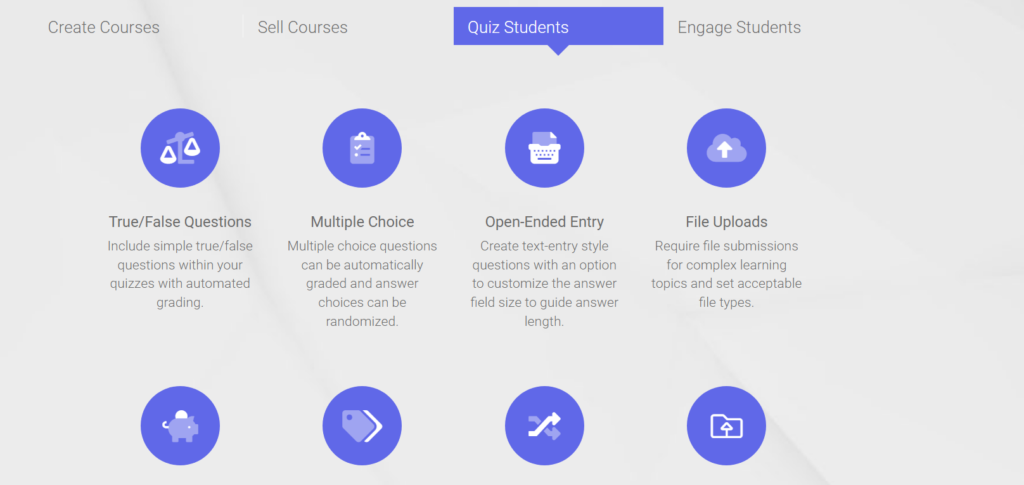
- 객관식 질문
- 질문 태깅
- 퀴즈 타이머
- 합격 점수 요건
- 재응시 한도
- 자동 채점
- 성적부 내보내기 등.
드립 피드 기능: 학생이 온라인 과정에서 부정행위를 할 수 있는 단방향은 중요한 수업을 건너뛰거나 다음 수업으로 건너뛰는 것입니다. 이것은 그들의 학습 경험을 크게 방해할 수 있습니다. 다행히 콘텐츠 드립핑은 이 문제에 대한 해결책입니다. 강사는 특정 날짜 또는 지정된 간격으로 공개할 과정을 예약함으로써 학생들이 새로운 자료로 이동하기 전에 전제 조건을 따르도록 할 수 있습니다.
유연한 지불 옵션: 학생들에게 더 많은 편의를 제공하려면 여러 지불 옵션을 제공하는 것이 중요합니다. WP Commerce를 사용하면 바로 그렇게 할 수 있습니다. 이 LMS 플러그인을 사용하면 지불 계획을 사용자 정의하고 일회성 지불 또는 할부 설정을 설정하고 다양한 지불 옵션을 제공하여 더 많은 청중을 수용할 수 있습니다. 특정 과정을 무료로 제공할 수도 있습니다. 여러 결제 옵션을 통합하면 LMS를 보다 다재다능하고 학생들에게 환영할 수 있으므로 궁극적으로 판매 및 소극적 소득 증가로 이어질 수 있습니다.
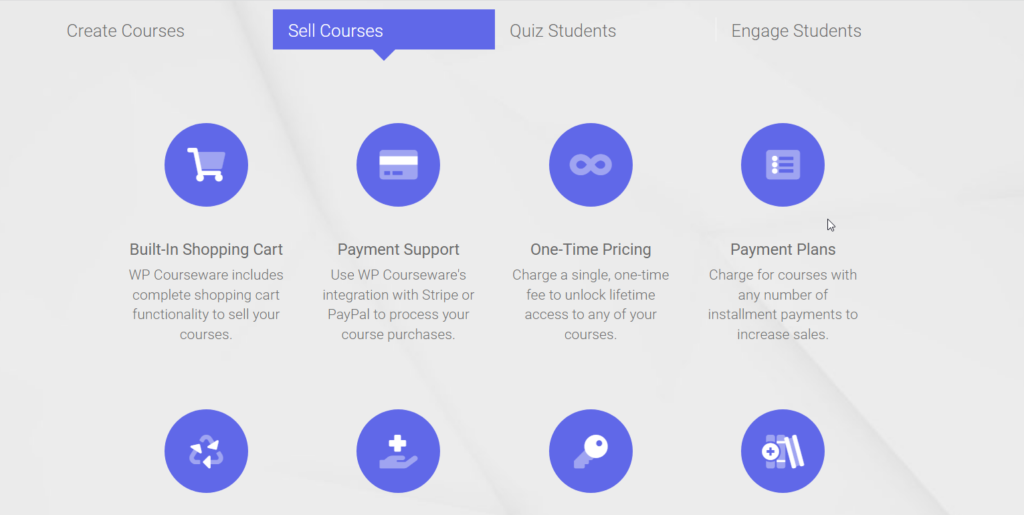
손쉬운 통합: WP Courseware는 다양한 주요 서비스와의 원활한 통합을 제공하여 비즈니스를 강화하도록 설계되었습니다. 이 강력한 플랫폼은 다양한 WordPress 플러그인, 전자 상거래 솔루션, 이메일 마케팅 서비스 등과의 통합을 가능하게 하여 코스가 대상 청중에게 효과적으로 마케팅되도록 합니다.
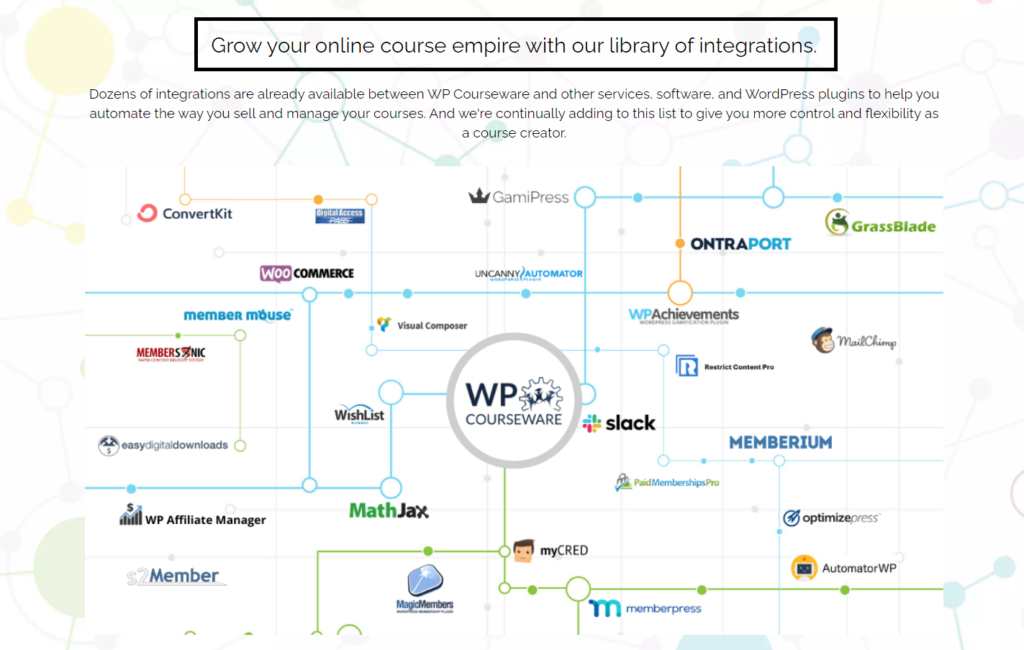
원하는 대로 여러 통합을 통해 WP Courseware를 사용하면 비즈니스가 장애물을 극복하고 번창할 수 있습니다. Member Mouse, MathJax, Slack, Automator WP, Visual Composer, Convert Kit, 손쉬운 디지털 다운로드 등과 같은 다양한 플러그인 및 도구와 원활하게 통합됩니다.
장점 & 단점
도구의 중요성과 유용성을 평가하려면 강점과 약점을 평가하는 것이 중요합니다. 이 섹션에서는 WP Courseware의 장단점을 제시하여 이 LMS 플러그인이 필요한지 판단하는 데 도움을 줍니다.
WP 코스웨어의 장점:
- 사용자 친화적인 드래그 앤 드롭 편집기
- 30일 환불 정책
- 끝없는 쿠폰 생성
- 탁월한 고객 지원
- 다양한 퀴즈 생성 옵션
- 콘텐츠 드립 기능
- 여러 강사를 추가할 수 있습니다.
WP 코스웨어의 단점:
- 대규모 전자 상거래 상점에 적합하지 않음
- 코스 가져오기 프로세스는 지루할 수 있습니다.
- 실시간 화상 회의 기능을 사용할 수 없습니다.
설치 과정
WP Course 설정 프로세스를 시작하기 전에 LMS 사이트를 만들기 위한 전제 조건에 대해 논의해 보겠습니다.
온라인 강좌 플랫폼은 다른 웹사이트보다 더 많은 서버 리소스를 소비하는 복잡한 웹사이트입니다. 따라서 빠르고 안정적인 WordPress 호스팅을 사용하고 있는지 확인하는 것이 중요합니다.
이 자습서에서는 LMS를 설정하는 전체 프로세스를 안내하고 WP Courseware를 사용하여 온라인 과정을 만드는 방법을 보여줍니다.
WP Courseware를 설치하려면 공식 웹사이트에서 플러그인을 구입하고 Zip 파일을 다운로드해야 합니다. 어떤 요금제든 선택할 수 있지만 첫 번째 LMS 사이트의 경우 기본 요금제(교사)를 선택하여 두 웹사이트에 대한 라이선스를 얻는 것이 좋습니다.
플러그인을 구매하면 회원 포털에 액세스하여 다음 단계를 따를 수 있습니다.
- 회원 포털에 로그인하십시오.
- 플러그인의 zip 파일을 다운로드합니다.
- WordPress 사이트를 엽니다.
- 플러그인 > 새로 추가로 이동합니다.
- 플러그인 업로드 > 파일 선택을 클릭하고 플러그인의 zip 파일을 선택합니다.
- 설치 및 활성화를 클릭합니다.
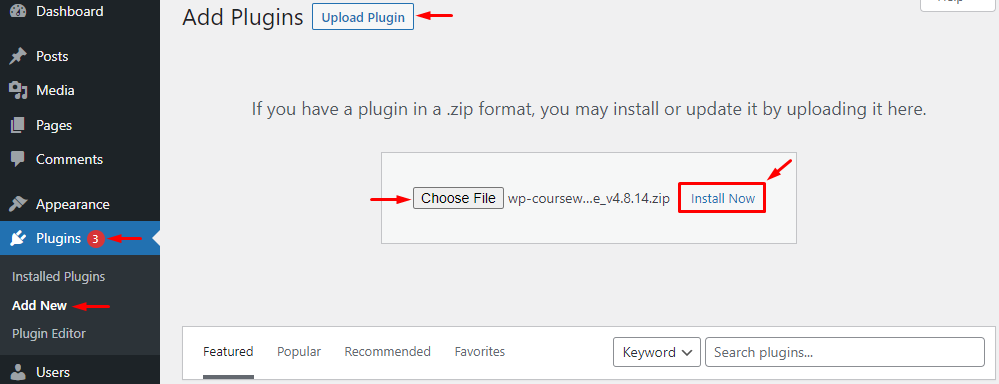
플러그인을 성공적으로 설치하면 WordPress 대시보드에 “WP Courseware”라는 새 메뉴가 나타납니다. 플러그인을 활성화하려면 다음 단계에 따라 라이선스 키를 추가해야 합니다.
- WP 코스웨어 > 설정으로 이동합니다.
- 라이선스 탭을 클릭합니다.
- 회원 포털 라이선스 페이지에서 얻을 수 있는 라이선스 활성화 필드에 라이선스 키를 추가합니다. 이 간단한 단계를 완료하면 WP 코스웨어 플러그인을 활성화하고 모든 기능을 잠금 해제할 수 있습니다.
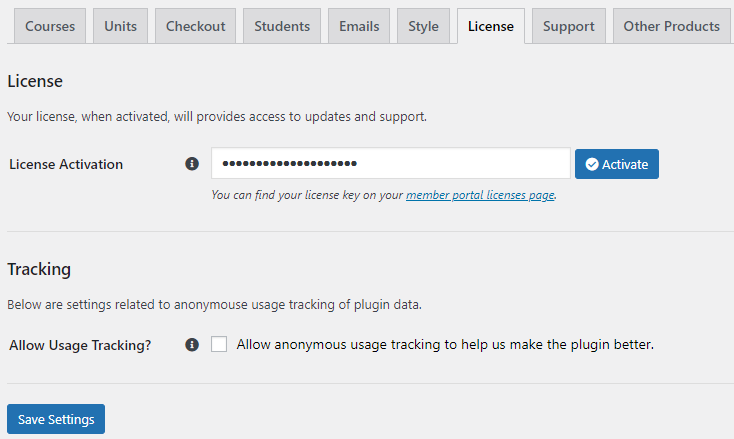
WP 코스웨어에서 온라인 과정 만들기
WP 코스웨어를 성공적으로 설치한 후 즉시 첫 번째 코스 생성을 시작할 수 있습니다. 아래에 설명된 단계를 따르기만 하면 됩니다.
- WP 대시보드 > 과정 섹션으로 이동합니다.
- "새로 추가" 버튼을 클릭하고 적합한 코스 제목과 추천 이미지를 제공하십시오.
- 코스 설정 섹션을 활용하여 코스 액세스, 가시성, 설명, 결제 옵션, 인증서 생성 등과 같은 다양한 측면을 구성합니다.
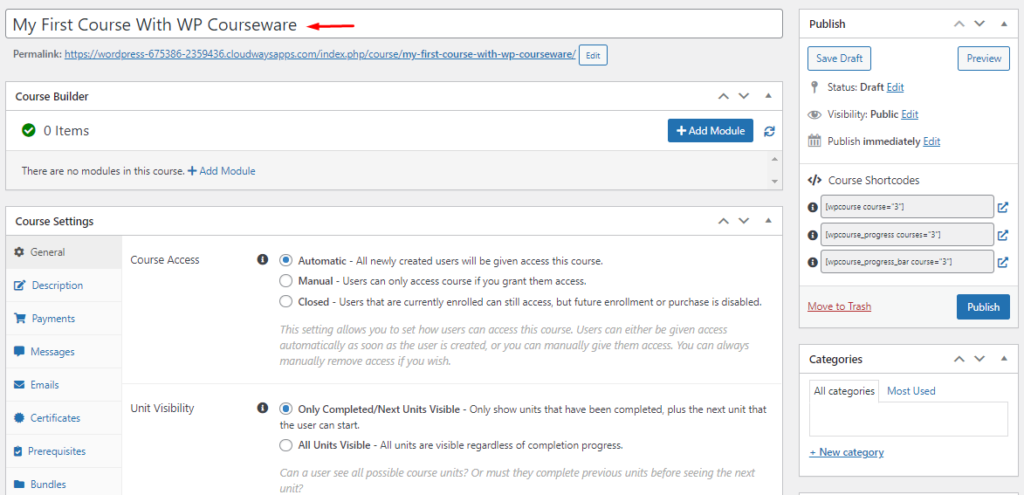
WP 코스웨어에 모듈 만들기
WP Courseware는 모듈을 만드는 두 가지 방법을 제공합니다. 코스 빌더(코스 섹션)에서 직접 생성하거나 새 모듈을 생성한 다음 특정 코스에 할당할 수 있습니다.
이 데모에서는 두 번째 방법을 사용하는 방법을 보여 드리겠습니다. 여기에는 모듈을 별도로 생성한 다음 원하는 과정에 연결하는 작업이 포함됩니다.
- 먼저 WP 대시보드에서 WP 코스웨어 섹션에 액세스합니다.
- 다음으로 "모듈" 옵션과 "새로 추가"를 차례로 선택합니다. 이렇게 하면 모듈의 제목, 설명 및 관련 과정을 입력할 수 있는 "과정 모듈 추가" 섹션으로 이동합니다.
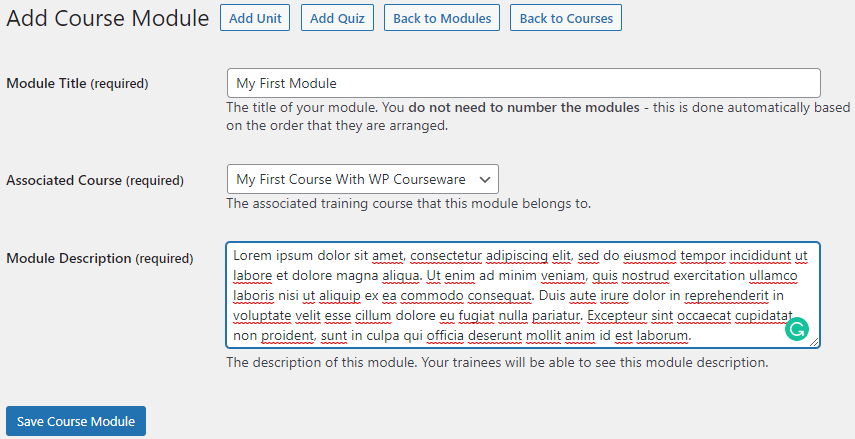
WP 코스웨어에서 단원 및 퀴즈 만들기
WP Courseware는 단위 및 퀴즈를 만드는 간단한 프로세스를 제공합니다. 시작하려면 단원을 만들고 퀴즈를 해당 단원에 연결해야 합니다.
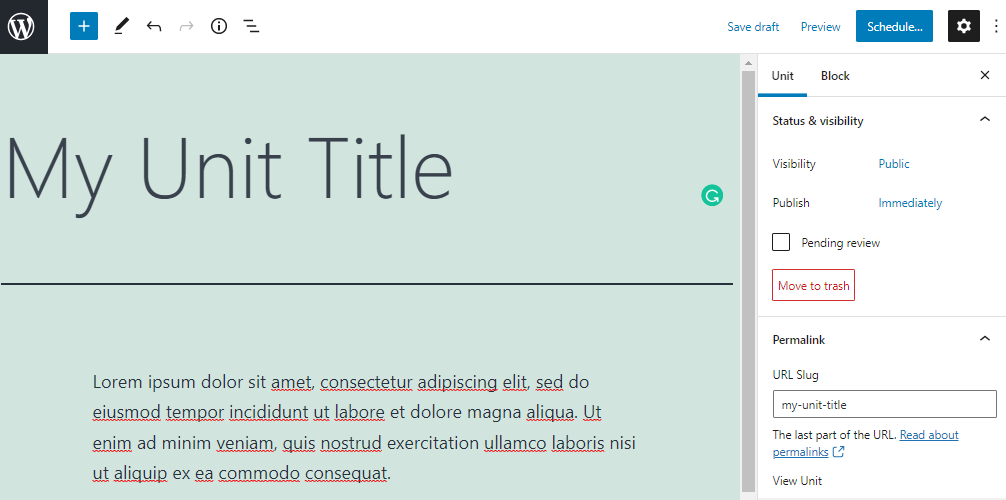
단원을 만들려면 WP Dashboard > WP Courseware > Units > Add New에 액세스한 다음 단원의 제목과 내용을 추가하십시오.
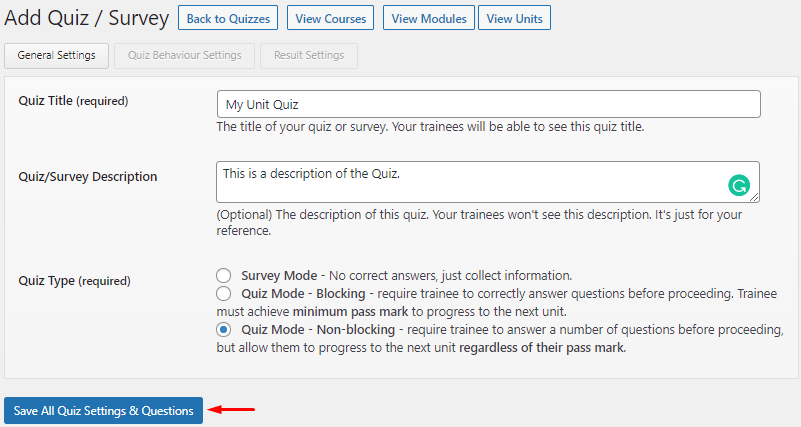
그런 다음 WP 대시보드 > WP 코스웨어 > 퀴즈 > 새로 추가로 이동합니다. 그런 다음 퀴즈의 제목과 설명을 추가하고 적절한 퀴즈 유형을 선택할 수 있습니다. 퀴즈 설정을 저장하면 화면 오른쪽에 접힌 질문 도구가 표시되며 여기에서 객관식, 참/거짓 또는 개방형 질문과 같은 퀴즈 유형을 선택할 수 있습니다.

모듈에 새 단원을 추가하려면 과정을 편집하고 모듈 섹션으로 이동하여 시작하십시오. 다음으로 "유닛 추가" 버튼을 클릭합니다. 기존 장치를 선택하려면 표시되는 목록에서 하나를 선택하기만 하면 됩니다.
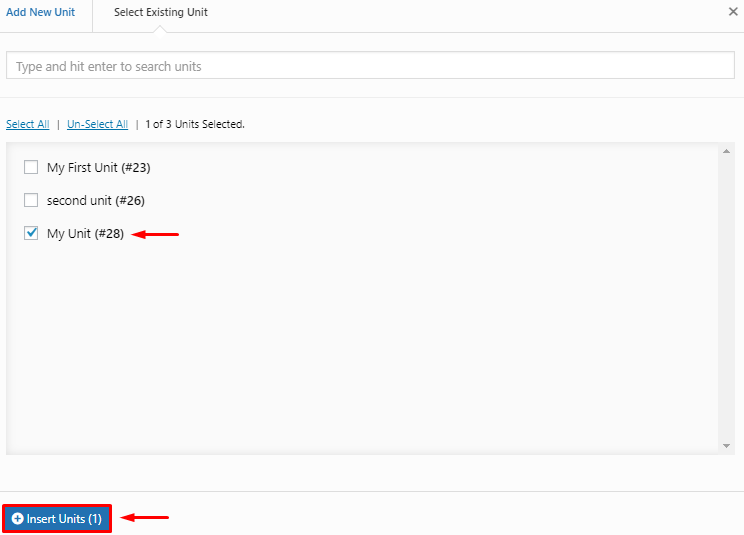
첫 단원을 만들 때 퀴즈를 추가하는 옵션이 표시됩니다. 단원 섹션 위로 마우스를 이동하고 "퀴즈 추가" 버튼을 클릭하기만 하면 됩니다. 그런 다음 기존 퀴즈 목록에서 퀴즈를 선택합니다.
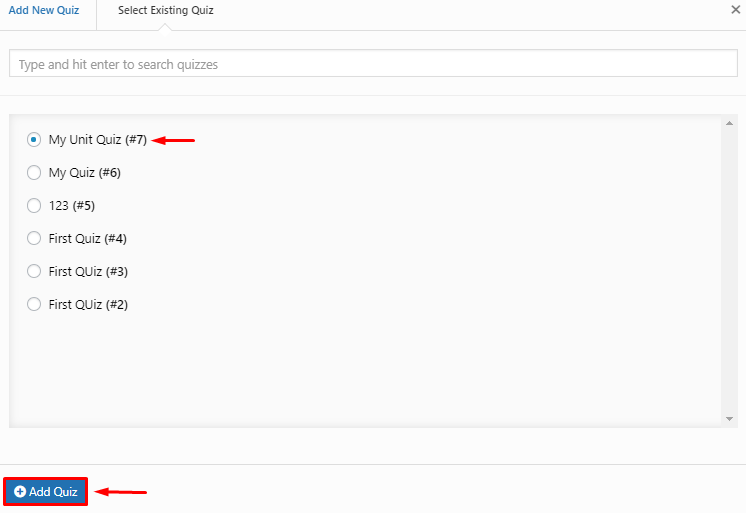
마무리
온라인 튜터링의 세계로 모험을 떠나 수동 소득을 창출하려는 개인 또는 기업이라면 WP Courseware가 이상적인 LMS 솔루션입니다. 이 올인원 플랫폼은 사용하기 쉬운 끌어서 놓기 편집기를 제공하여 사용자가 외부 도움 없이 자신의 과정을 만들 수 있도록 합니다.
귀하의 경험을 더욱 향상시키기 위해 WP Courseware는 기술 웹에 얽매이지 않고 작업할 수 있도록 많은 귀중한 기능과 유용한 문서를 제공합니다. 또한 이 플랫폼은 다양한 유형의 사용자를 수용할 수 있는 여러 요금제를 제공하므로 모든 사람이 저렴하고 액세스할 수 있습니다.
이제 온라인 과정을 호스팅할 때 Cloudways를 고려하는 것이 좋습니다. Cloudways의 관리형 클라우드 호스팅 솔루션을 사용하면 WP Courseware 플랫폼을 쉽게 호스팅하고 원활한 성능, 손쉬운 확장성 및 연중무휴 지원을 즐길 수 있습니다. 따라서 오늘 WP Courseware로 코스를 구축하고 Cloudways에서 호스팅하여 온라인 튜터링 경력을 위한 무한한 가능성을 열어보세요. 더 많은 통찰력을 얻으려면 기술 중심 온라인 과정에 대한 웨비나를 확인하는 것을 잊지 마십시오!




